Gevşek Ekran Paylaşımı Nasıl Kurulur ve Kullanılır
Yayınlanan: 2021-03-11Slack, ekipler ve iş arkadaşları için kısa mesaj göndermenize, dosya paylaşmanıza ve sesli arama başlatmanıza olanak tanıyan harika bir ortak çalışma platformudur. Bununla birlikte, Slack'in hafife alınan bir özelliği, ekranınızı başkalarıyla paylaşma yeteneğidir. Ekran paylaşımı sunum ve toplantılar için kullanışlıdır, ancak önce cihazınızı yapılandırmanız gerekebilir.
Web istemcisini veya masaüstü uygulamasını kullanarak ekranınızı Slack'te paylaşabilirsiniz, ancak önce ücretli bir Slack planına yükseltmeniz gerekir. Slack ekran paylaşımını kurmak ve kullanmak istiyorsanız, yapmanız gerekenler burada.
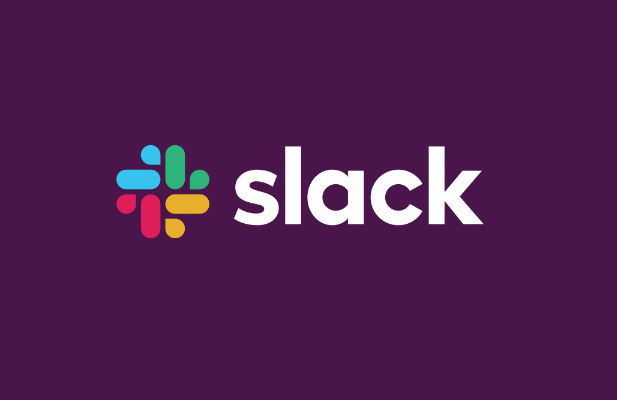
Gevşek Ekran Paylaşımı Nasıl Kurulur
Slack'te ekran paylaşımını kullanmaya başlamadan önce, birkaç şeyin farkında olmanız gerekir.
Ne yazık ki, belirli özellikler (sesli arama ve ekran paylaşımı gibi) yalnızca çalışma alanınız ücretli bir plandaysa Slack'te kullanılabilir. Çalışma alanı sahibi veya yöneticisiyseniz, siz (veya kullanıcılarınız) ekran paylaşımı yapmadan önce, kullanıcı başına veya ayrı ayrı fiyatlandırılan bir standart, Artı veya Kurumsal plana yükseltmeniz gerekir.
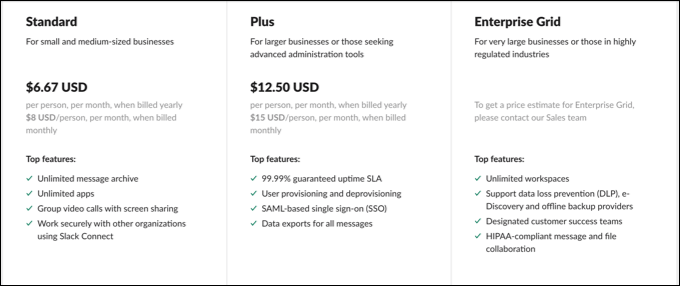
Ekran paylaşımının çalışması için çalışan bir kameraya ihtiyacınız yoktur, ancak ekran paylaşımı sesli veya görüntülü aramanın bir bileşeni olduğundan, izleyicilerinize sunum yapmanıza yardımcı olabilir. En azından, sesli arama ayarlamak ve diğer katılımcılarla iletişim kurmak için çalışan bir mikrofona ihtiyacınız olacak.
Slack'teki tüm ekran paylaşma özelliklerini (ekranda çizim gibi) kullanmak için masaüstü uygulamasını yüklemeniz gerekebilir. Tarayıcınızda bir Slack ekran paylaşım çağrısına katılabilirsiniz, ancak yalnızca Mac veya Windows için masaüstü uygulaması, kullanıcılara tüm özellikleri sunar.
Slack'te Ekranınızı Nasıl Paylaşırsınız?
Slack çalışma alanında ekranınızı paylaşmak için yeni bir görüntülü arama başlatmanız gerekir.
- Bunu yapmak için Slack uygulamasını açın veya tarayıcınızda Slack çalışma alanınızı açın. Doğrudan mesajda, bir arama başlatmak için sağ paneldeki Ara düğmesini seçin.
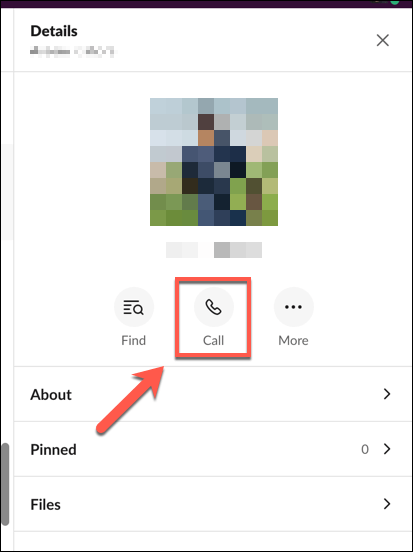
- Ayrıca bir kullanıcı adına tıklayarak ve ardından açılır pencerede Ara düğmesini seçerek kanalda yeni bir arama başlatabilirsiniz. Aramayı Başlat düğmesini seçerek bir arama başlatmak istediğinizi onaylayın.
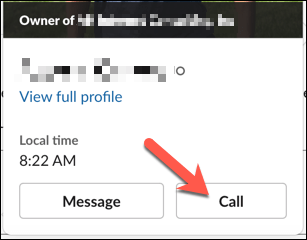
- Yeni bir arama oluşturduktan sonra, alttaki seçeneklerden Paylaşımınızı Ekrana Aktar düğmesini seçin. Bilgisayarınıza bağlı birden fazla monitörünüz varsa, sağlanan seçeneklerden hangisini paylaşacağınızı seçmeniz gerekir. Bu, diğer ekranı gizli bırakarak belirli uygulamaları bir ekranda paylaşmanıza olanak tanır.
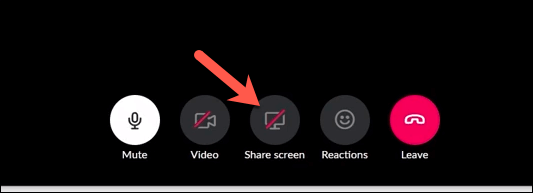
Slack ekran paylaşımı etkinleştirildiğinde, birkaç kural geçerlidir. Herhangi bir noktada yalnızca tek bir kullanıcı ekranını paylaşabilir ve ekranını paylaşan kullanıcı, ekran paylaşımı süresince aktif kullanıcı olur, yani başka hiçbir kamera beslemesi öne çıkmaz.
- Ekran paylaşımını durdurmak için Ekran paylaşımını durdur düğmesini seçin. Bu, ekran paylaşımını sonlandıracak ve aramayı standart bir görüntülü aramaya döndürecektir.
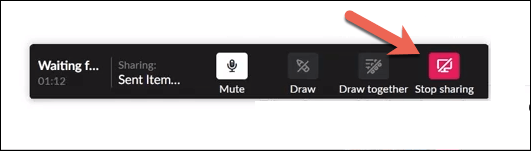
Paylaşılan Bir Slack Ekran Paylaşımında Çizim Yapma
Ekranınızı paylaşmak, ekrandaki bilgileri diğer arayanlara sunmanıza olanak tanır. Ancak, işleri daha etkileşimli hale getirmek istiyorsanız, siz (ve diğer arayanlar) doğrudan paylaşılan ekrana çizim yapabilirsiniz. Bu, hedef kitlenize belirli öğelere açıklama eklemenize veya işaret etmenize olanak tanır.
- Gevşek ekran çizimi varsayılan olarak etkindir. Siz (veya başkaları) ekranda çizim yapmaya başlamak istiyorsanız, sağlanan seçeneklerden Çiz simgesini seçin.
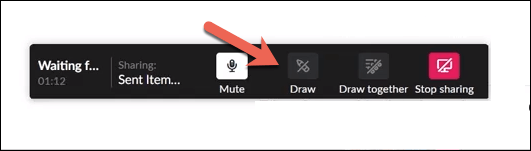
- Seçenek etkinleştirildiğinde, farenizi, izleme dörtgeninizi, dokunmatik ekranınızı veya diğer uygun arabirim aygıtını kullanarak ekranda çizim yapın. Diğer katılımcıların katılmasını durdurmak istiyorsanız Birlikte çiz simgesini seçin. Simge beyaz olduğunda, diğer kullanıcılar paylaşılan ekranınızda çizim yapabilir.
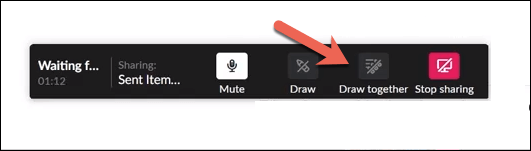
- Ekrandaki çizim işlemi sırasında kaleminizin rengini de değiştirebilirsiniz. Bunu yapmak için CTRL tuşunu seçin (Windows'ta) veya Komut tuşu (Mac'lerde). Bu, mevcut renklerin her biri arasında geçiş yapacaktır.
Gevşek Ekran Paylaşımı Sorunlarını Giderme
Slack'in ekran paylaşım aracı çalışmıyorsa, sorunu gidermeniz gerekir. Eksik izinlerden yanlış yapılandırılmış ağ bağlantı noktalarına kadar bu özelliğin çalışmamasının birkaç nedeni vardır.

Mac'te İzinleri Etkinleştirme
Özellikle Mac kullanıcıları, macOS'in güvenlik ayarlarının, ekranınızı paylaşma girişimlerini önceden engellediğini görebilir. Bu durumda, Sistem Tercihleri menüsünde ekranınızı kaydetmek için Slack erişimi vermeniz gerekir.
- Sistem Tercihleri'ni açmak için Elma menüsü > Sistem Tercihleri'ni seçin.
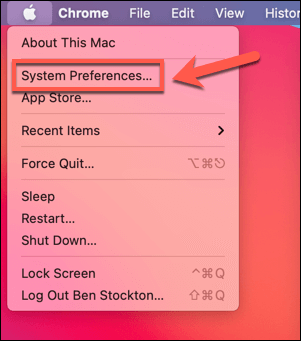
- Sistem Tercihleri menüsünde Güvenlik ve Gizlilik > Gizlilik > Ekran Kaydı öğesini seçin. Sağ tarafta, Slack onay kutusunun etkinleştirildiğinden emin olun. Bu ayarı değiştiremezseniz menünün alt kısmındaki kilit simgesini seçin.
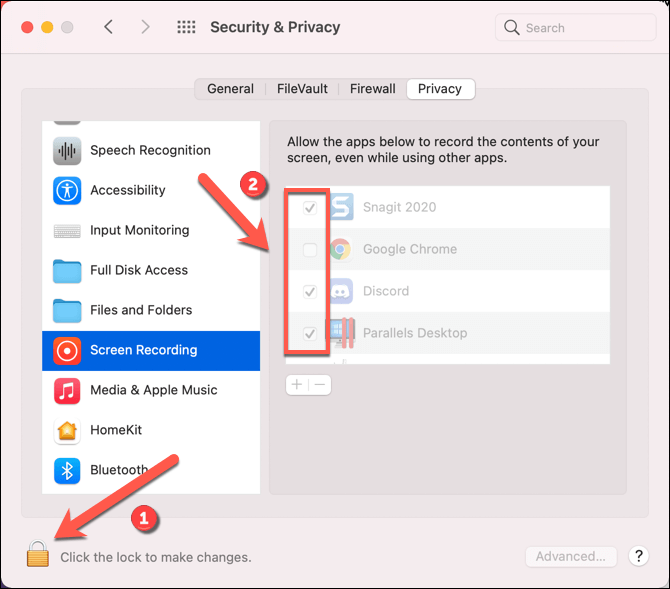
Slack Ağ Bağlantı Noktalarını Açma
Slack masaüstü uygulaması, görüntülü aramalar ve ekran paylaşımının düzgün çalışması için belirli bağlantı noktalarının açık olmasını gerektirir. Özellikle, giden trafik için UDP bağlantı noktası 22466 gereklidir. Bu mevcut değilse, Slack, internete bağlı ağların çoğunda bulunması gereken varsayılan HTTPS bağlantı noktası olan TCP bağlantı noktası 443'e geri dönmeye çalışacaktır.
Ancak 443 numaralı bağlantı noktasının varsayılan olarak ayarlanması sorunlara neden olabilir. Slack çağrılarınızın kalitesi düşükse veya ekranınızı makul bir çözünürlükte paylaşmakta sorun yaşıyorsanız, güvenlik duvarınızı 22466 (UDP) ve 443 (TCP) bağlantı noktalarını açacak şekilde yapılandırmanız gerekir. Windows kullanıcılarının ayrıca Slack'in internete erişmesine izin vermek için Windows Güvenlik Duvarı'nı yapılandırmaları gerekecektir.
- Bunu yapmak için Başlat menüsüne sağ tıklayın ve Çalıştır seçeneğini seçin.
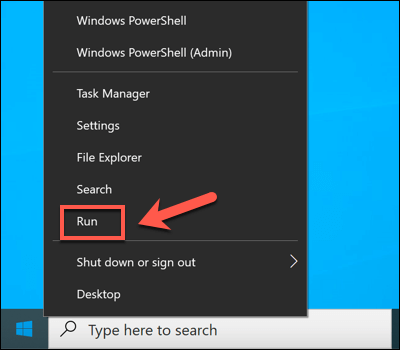
- Çalıştır kutusuna control firewall.cpl yazın ve Tamam'ı seçin.
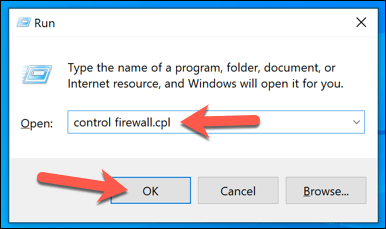
- Windows Güvenlik Duvarı menüsünde, Windows Defender Güvenlik Duvarı aracılığıyla bir uygulamaya veya özelliğe izin ver öğesini seçin. Güvenlik duvarı üzerinden Slack erişimini etkinleştirmek için Slack uygulamasının yanındaki onay kutusunu seçtiğinizden emin olun. Herkese açık veya özel bir ağdaysanız, bu kategorilerdeki onay kutusunun da etkinleştirildiğinden emin olun. Önce Ayarları Değiştir düğmesini seçmeniz gerekebilir.
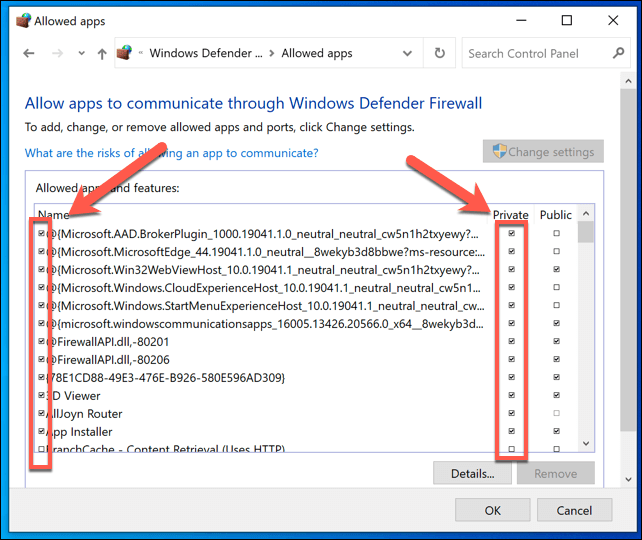
Alternatifleri Düşünün
Slack ekran paylaşımı PC'nizde veya Mac'inizde hala çalışmıyorsa, alternatiflere bakmanız gerekebilir. Mac kullanıcıları için Facetime ve platformlar arası kullanıcılar için Zoom da dahil olmak üzere bir dizi ekran paylaşım aracı mevcuttur.
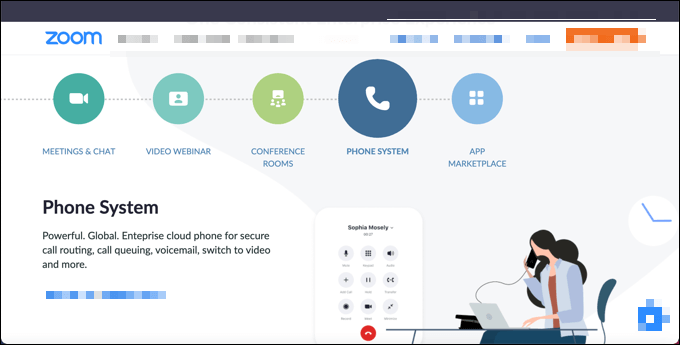
Ekranınızı, Google Duo gibi uygulamaları kullanarak Android çalıştıran mobil cihazlarda da paylaşabilirsiniz. Çoğu büyük video konferans uygulaması ekran paylaşımını destekler, ancak Slack'te bağlantı sorunları yaşıyorsanız, daha iyi bir internet bağlantısına geçmek de dahil olmak üzere önce bu sorunları gidermeniz gerekebilir.
Slack ve diğer platformlar, video ve ekran paylaşımı aramaları oluşturmak için farklı yöntemler kullanabilirken, aramanın düzgün çalışmasına izin vermek için yine de kararlı ve uygun şekilde yapılandırılmış bir ağ bağlantısı (açık bağlantı noktaları dahil) gerektirecektir.
Slack'e Başlarken
Aktif bir ücretli plana sahip bir Slack çalışma alanı sahibiyseniz, Slack'in sunduğu tüm özelliklere tam erişime sahip olacaksınız. Bununla birlikte, ücretsiz Slack kullanıcıları için hala birçok özellik mevcuttur. Örneğin, ücretsiz bir Slack çalışma alanında üretkenliği artırmak istiyorsanız, kanallarınıza bir Slack botu eklemeyi düşünebilirsiniz.
Bunlar, Slack'i ikinci bir beyne dönüştürmenize yardımcı olarak, platformdan en iyi şekilde yararlanmak için takvim entegrasyonunu ve not almayı (diğer püf noktaları ve püf noktaları ile birlikte) kullanmanıza olanak tanır. Slack'e alternatif arıyorsanız, bunun yerine Microsoft Teams veya Discord'u deneyebilirsiniz.
